当Clash for Android配置下载失败时,首先检查你的网络连接是否稳定。然后确认配置文件的下载链接是否正确且可访问。如果链接没有问题,尝试清除Clash应用的缓存或重启应用。有时,直接在浏览器中下载配置文件后手动导入也是一个有效的解决办法。如果问题依旧,可能需要检查Clash应用的最新更新或在社区寻求帮助。
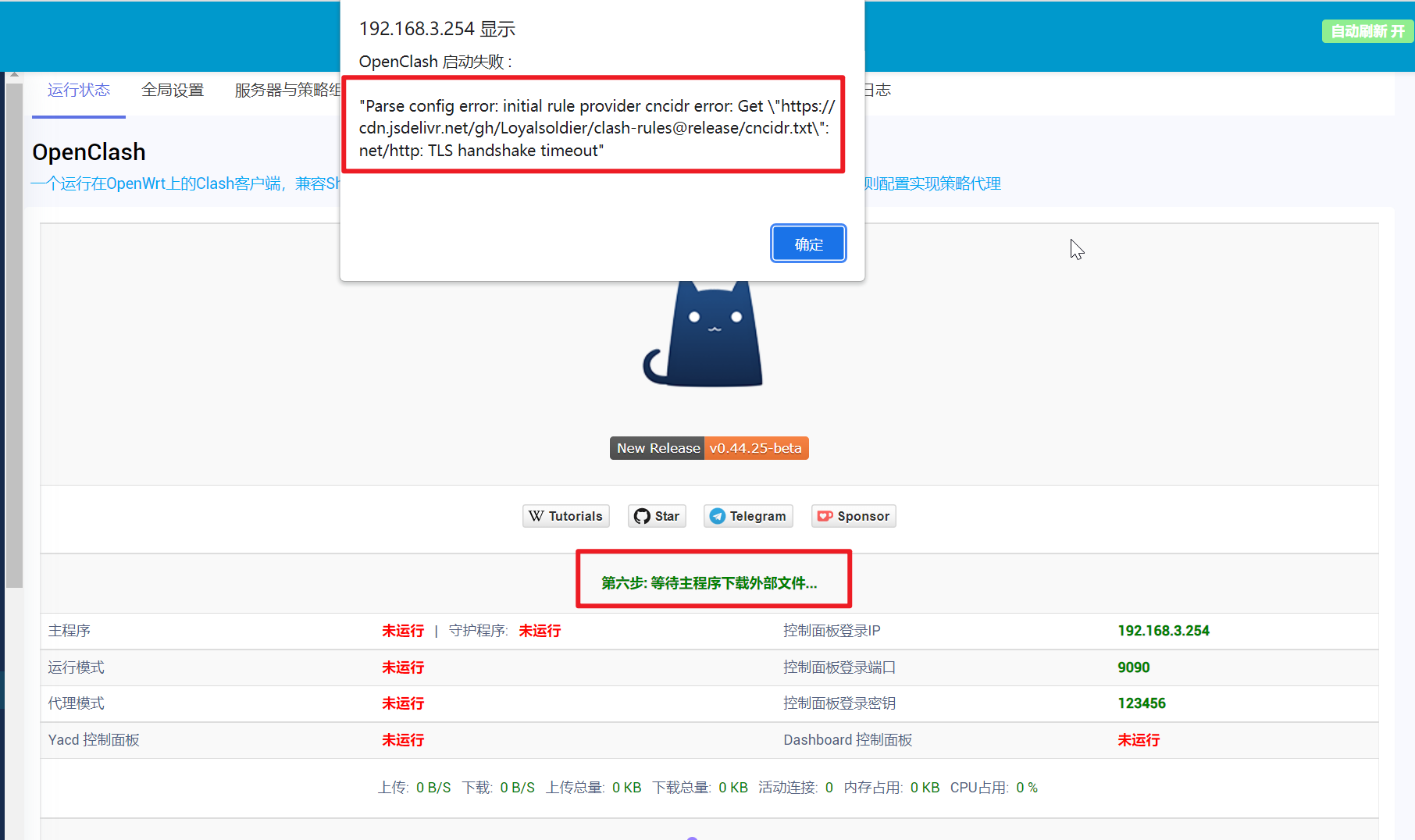
问题诊断
网络连接检查
当Clash for Android配置下载失败时,首先需要确保设备的网络连接是稳定的。
- 检查你的设备是否连接到互联网。
- 尝试打开浏览器,访问任意网站以验证网络连接的有效性。
- 如果连接不稳定,考虑重启路由器或切换到不同的网络。
配置链接有效性验证
确认配置文件的下载链接是否正确且可访问是另一个重要步骤。
- 验证配置文件链接是否正确输入到Clash for Android中。
- 尝试在浏览器中打开该链接,检查是否能够成功访问和下载。
- 如果链接无法访问,可能需要从提供商处获取新的链接或联系他们以获得帮助。
通过这些步骤,可以帮助你诊断并解决Clash for Android配置下载失败的问题。
基本解决方法
清除应用缓存
清除Clash for Android的缓存有时可以解决配置下载失败的问题。
- 进入你的Android设备的“设置”应用。
- 选择“应用管理”或“应用”选项。
- 在应用列表中找到并选择“Clash for Android”。
- 点击“存储”或“存储与缓存”选项。
- 选择“清除缓存”。这不会删除你的重要数据,只会清除临时文件。
应用重启步骤
如果清除缓存后问题仍然存在,尝试重启Clash for Android应用。
- 首先完全关闭Clash for Android应用。在多任务管理界面中滑动以关闭应用,或在“设置”中强制停止。
- 然后重新打开Clash for Android。
- 尝试再次下载配置文件。
这些基本的解决方法通常可以帮助解决配置下载问题,特别是当问题与应用缓存或小故障有关时。
手动操作指南
浏览器中下载配置文件
如果直接在Clash for Android中下载配置文件失败,可以尝试使用浏览器手动下载。
- 打开手机中的任意网页浏览器。
- 输入配置文件的下载链接,确保链接是正确的且能够访问。
- 下载配置文件到你的设备。通常,文件会被保存在下载文件夹中。
手动导入配置步骤
下载配置文件后,你可以手动将其导入到Clash for Android。
- 打开Clash for Android应用。
- 进入设置,找到导入配置文件的选项。
- 选择从本地文件导入。这通常需要访问手机的文件系统。
- 导航到你下载配置文件的位置,通常是下载文件夹。
- 选择配置文件并导入。
通过这些手动操作步骤,即使在自动下载配置失败的情况下,你也可以成功地将配置文件导入到Clash for Android中。
应用更新检查
检查Clash最新版本
定期检查并更新Clash for Android至最新版本,可以确保应用的稳定性和功能性。
- 打开Google Play商店,搜索“Clash for Android”。
- 查看应用页面上的当前版本信息,与Clash的官方GitHub页面上发布的最新版本进行对比。
- 如果你是从GitHub下载的,直接访问Clash for Android的GitHub发布页面来获取最新版本信息。
更新应用流程
一旦发现有新版本,应及时更新你的Clash for Android应用。
- 如果通过Google Play商店安装的Clash,点击“更新”按钮即可自动更新到最新版本。
- 如果是从GitHub下载的,下载最新版本的APK文件。
- 在下载完成后,点击APK文件开始安装。安装过程中,可能需要允许安装来自未知来源的应用。
- 安装完成后,新版本的Clash for Android将替换旧版本,通常不会影响已有的配置和数据。
通过这些步骤,你可以确保Clash for Android始终保持最新,从而享受到最佳的性能和最新的功能。
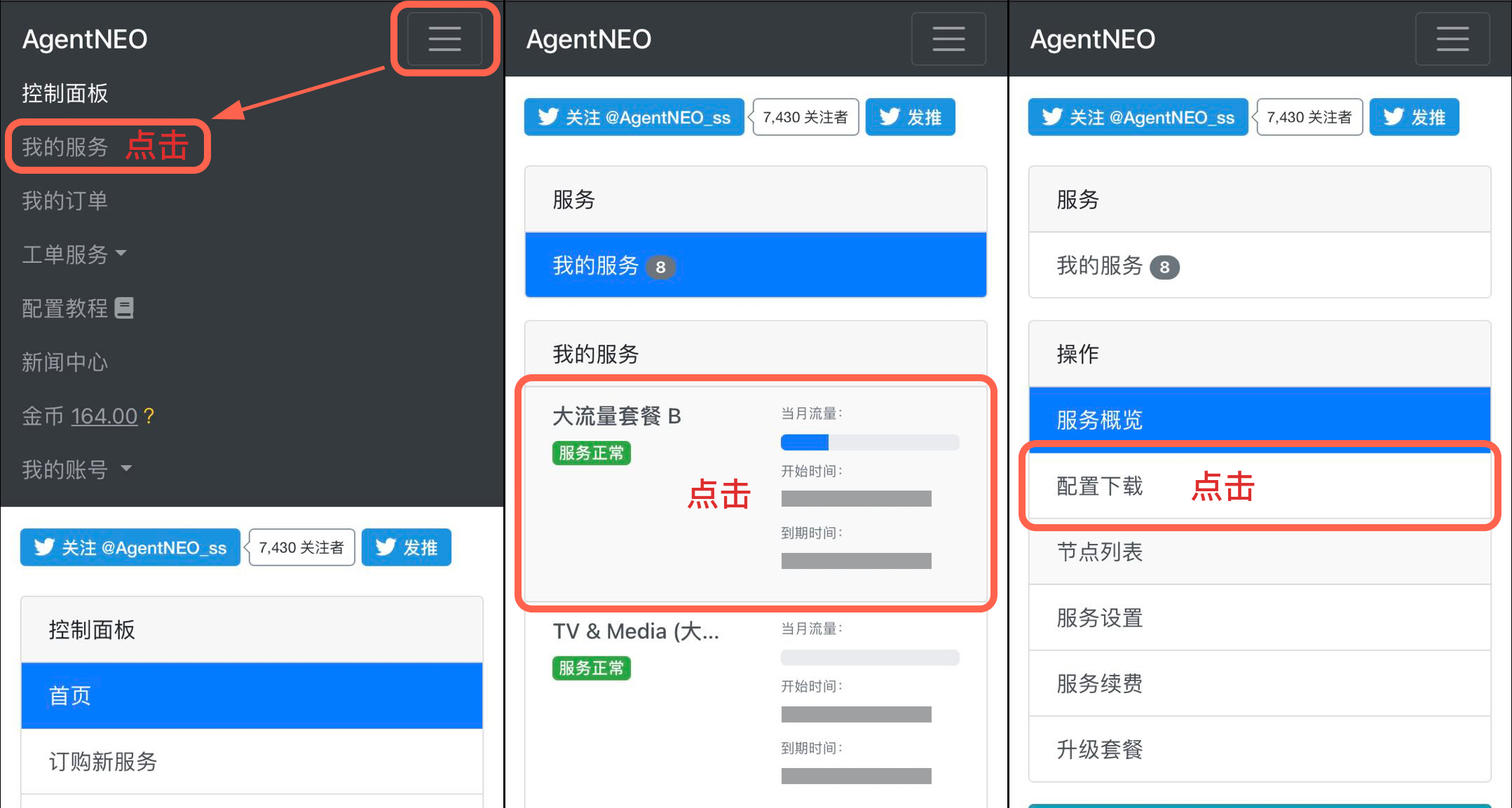
高级排错技巧
日志信息分析
分析Clash for Android的日志信息可以帮助诊断和解决复杂的问题。
- 在Clash for Android应用中找到日志部分。通常,你可以在设置或高级设置中找到日志选项。
- 浏览日志文件,寻找任何错误信息或警告。特别注意与网络连接、配置加载或应用错误相关的日志。
- 根据日志中的信息识别可能的问题原因。例如,网络请求失败、配置文件解析错误等。
系统兼容性检查
确保Clash for Android与你的设备系统兼容也是解决问题的一个重要方面。
- 检查你的Android系统版本。确保它符合Clash for Android的最低系统要求。
- 如果你的设备系统有待更新,考虑进行系统更新。但在此之前,确保了解更新可能带来的变化。
- 在一些情况下,手机制造商的定制系统可能与应用不完全兼容。在这种情况下,尝试在不同品牌或型号的设备上测试Clash for Android。
运用这些高级排错技巧,可以帮助你更深入地理解Clash for Android的问题所在,并找到更有效的解决方案。
社区资源利用
访问官方论坛和GitHub
官方论坛和GitHub页面是获取信息、更新和帮助的重要资源。
- 官方论坛:Clash for Android的官方论坛通常包含丰富的讨论、指南和解决方案。在这里,你可以找到由其他用户分享的配置技巧、功能说明和常见问题解答。
- GitHub页面:访问Clash for Android的GitHub页面以获取最新的版本更新、发布说明和源代码。GitHub的“问题(Issues)”部分也是一个提问和查找已知问题解决方案的好地方。
寻求社区帮助和建议
当遇到难以解决的问题时,社区的力量是不可或缺的。
- 加入相关社交媒体群组:如Telegram、Reddit或Discord等,这里有活跃的Clash for Android用户群体,你可以在这些平台上提问或分享你的经验。
- 参与讨论和提问:在论坛或社交媒体群组中,不要犹豫提出你的问题。描述你的问题尽可能详细,包括你已经尝试的解决步骤。
- 分享你的经验:如果你解决了特定的问题,分享你的经验可以帮助社区中的其他成员。
通过利用社区资源,你不仅可以获得帮助,还可以与其他Clash for Android用户交流经验,共同提高。
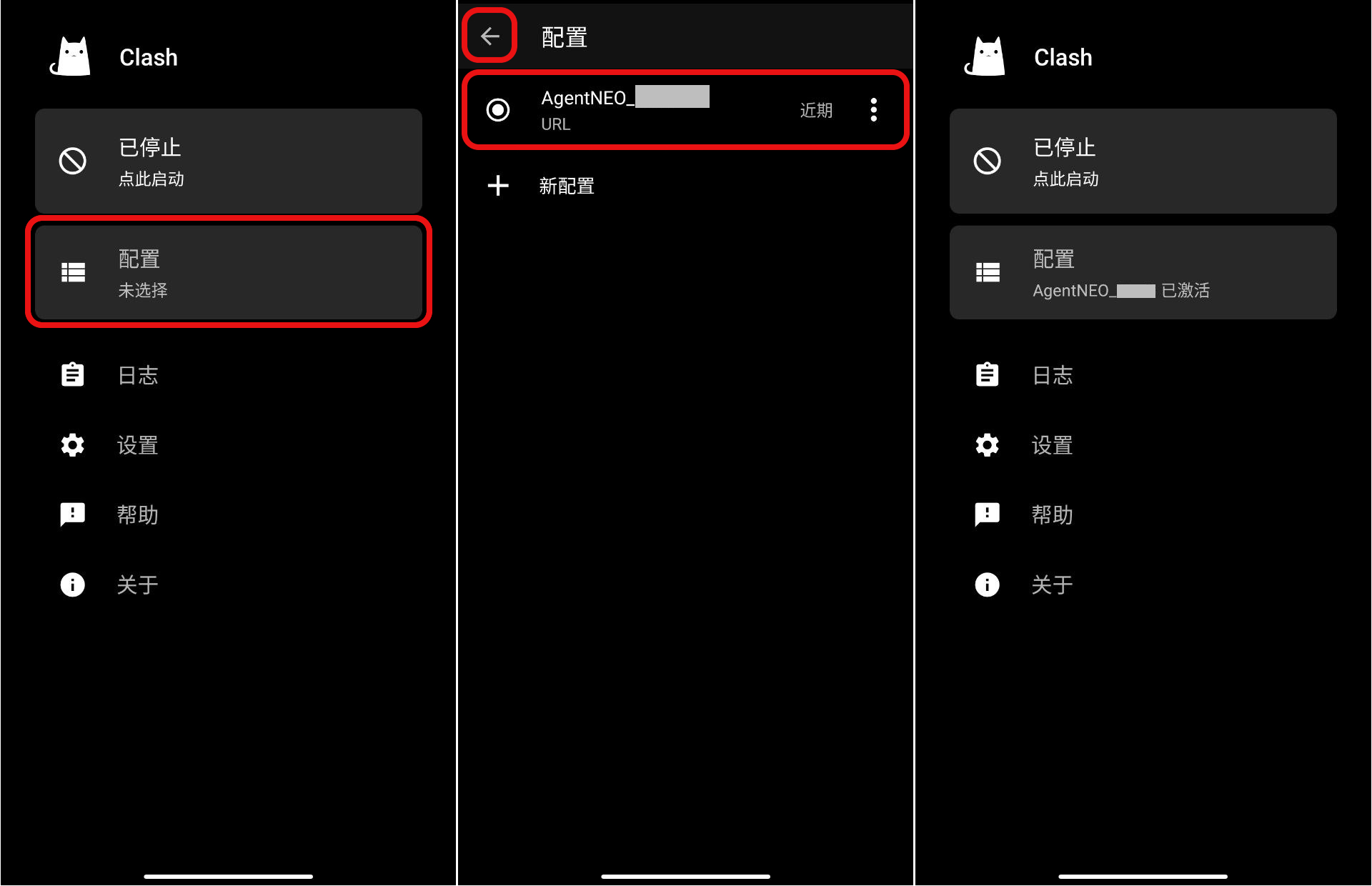
预防措施和备份
配置文件的备份和恢复
定期备份Clash for Android的配置文件是预防数据丢失的重要步骤。
- 备份配置文件:在做任何重大更改之前,先将当前的配置文件保存到安全的地方。你可以使用文件管理器将配置文件复制到另一个文件夹或外部存储设备上。
- 云备份:考虑使用云存储服务(如Google Drive或Dropbox)备份配置文件,以便在不同设备间同步或恢复。
- 恢复配置:如果需要恢复备份,只需将备份文件复制回Clash for Android的相应文件夹,或在应用中重新导入配置文件。
避免未来配置下载问题
采取措施预防未来配置下载失败的情况,可以节省时间并减少不便。
- 稳定的网络连接:确保在下载配置文件时使用稳定且可靠的网络连接。
- 更新Clash应用:定期检查并更新Clash for Android到最新版本,以确保最佳兼容性和性能。
- 验证配置链接:在使用远程配置文件之前,先在浏览器中验证链接的有效性。
- 学习基本的故障排除:了解如何诊断和解决常见的问题,如清除缓存、重启应用等,可以帮助你快速解决未来可能遇到的问题。
通过实施这些预防措施和备份策略,你可以确保Clash for Android的配置文件安全,同时减少未来遇到问题的风险。